
Tugtar an spárálaíscáileoir iontach leis an bhfíseán ar a dtugtar intro, is féidir leat leas a bhaint as an lucht féachana chun smaoineamh agus smaoineamh ginearálta a dhéanamh ar a bhfuil ann. Is féidir leat rollóirí gearra comhchosúla a chruthú i go leor clár, ceann de na Cinema 4D seo. Anois, déanfaimid é a dhéanamh amach conas a dhéanamh intro álainn tríthoiseach.
Conas iarratas a dhéanamh i gclár 4D na Cinema
Cruthóimid tionscadal nua, cuir ábhar isteach i bhfoirm téacs agus cuirfimid roinnt éifeachtaí i bhfeidhm air. Sábhálfar an toradh críochnaithe ar an ríomhaire.Téacs a chur leis
Chun tús a chur leis, ag cruthú tionscadal nua, mar gheall air seo téimid go dtí an "comhad" - "Cruthaigh".
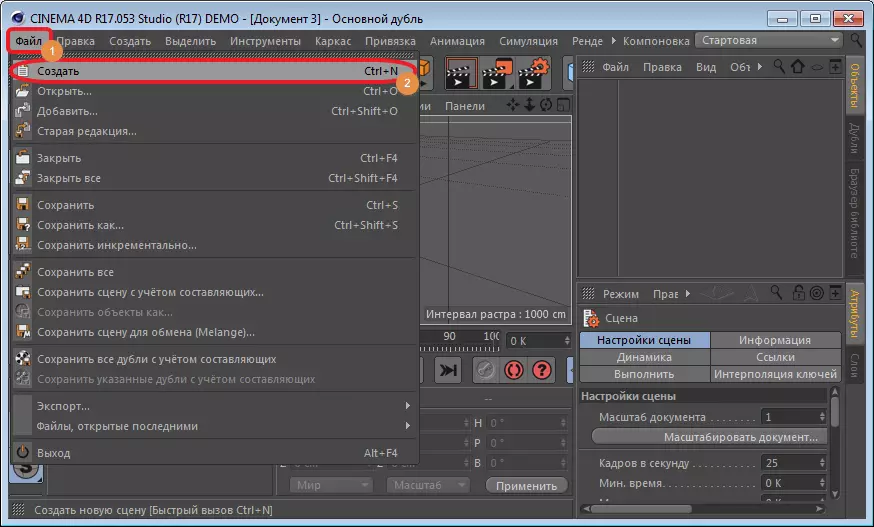
Chun rud téacs a chur isteach, feicimid an t-alt "mograif" ar an bpáirc is fearr agus roghnaigh an uirlis "MOTEXT Object".
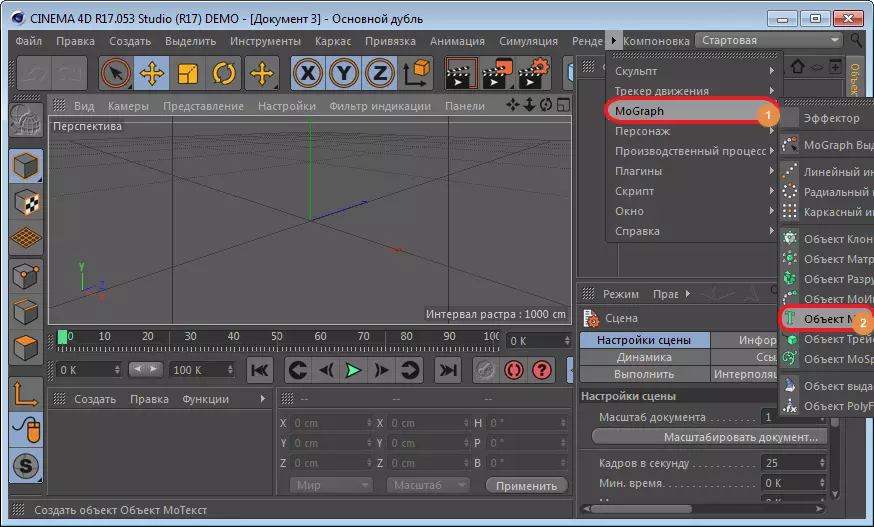
Mar thoradh air sin, tá an "téacs" caighdeánach ar an spás oibre. Chun é a athrú, ní mór duit dul go dtí an rannóg "réad", atá suite ar thaobh na láimhe deise den fhuinneog an chláir, agus an réimse "téacs" a chur in eagar. Fáilte, mar shampla, "cnaipí".

San fhuinneog chéanna, is féidir leat an cló, méid, cló trom nó cló iodálach a chur in eagar. Chun é seo a dhéanamh, tá sé go leor chun an sleamhnán a ísliú beagán síos agus na paraiméadair riachtanacha a shocrú.
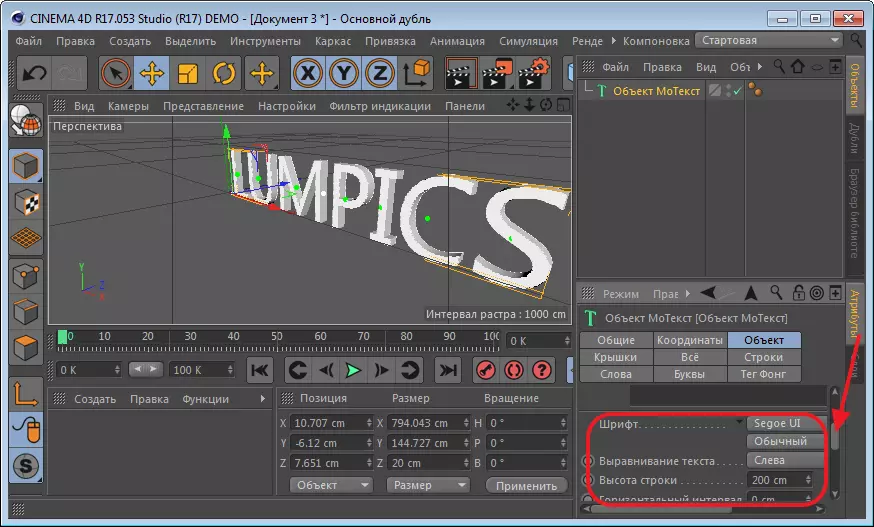
Ina dhiaidh sin, ailínigh an inscríbhinn mar thoradh air sa spás oibre. Déantar é seo ag baint úsáide as icon speisialta atá suite i mbarr na fuinneoige, agus an réad treorach.
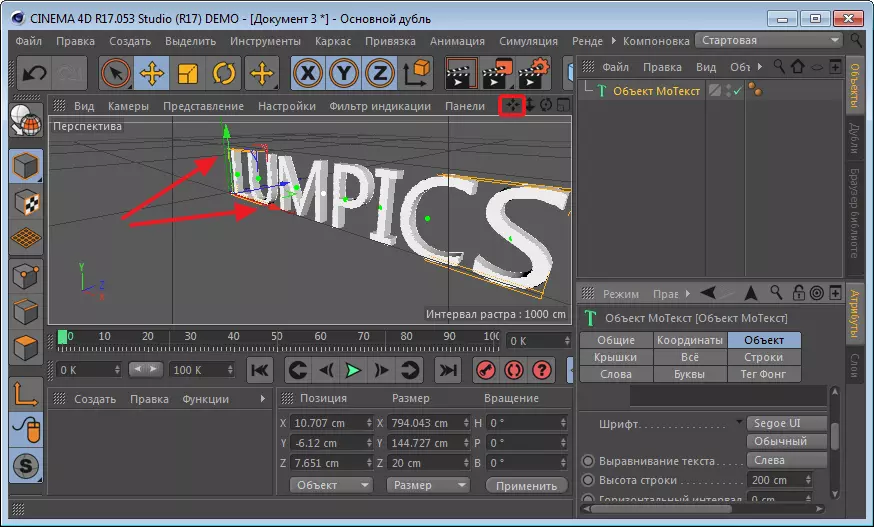
Cruthaigh ábhar nua dár n-inscríbhinn. Chuige seo, cliceáil ar an luch sa chuid chlé ar chlé den fhuinneog. Tar éis cliceáil dúbailte ar an deilbhín a fheictear, osclóidh painéal breise le haghaidh dath eagarthóireachta. Roghnaigh oiriúnach agus dún an fhuinneog. Ní mór ár deilbhín a phéinteáil sa dath atá ag teastáil. Anois déanaimid é a tharraingt ar ár n-inscríbhinn agus faigheann sé an dath inmhianaithe.
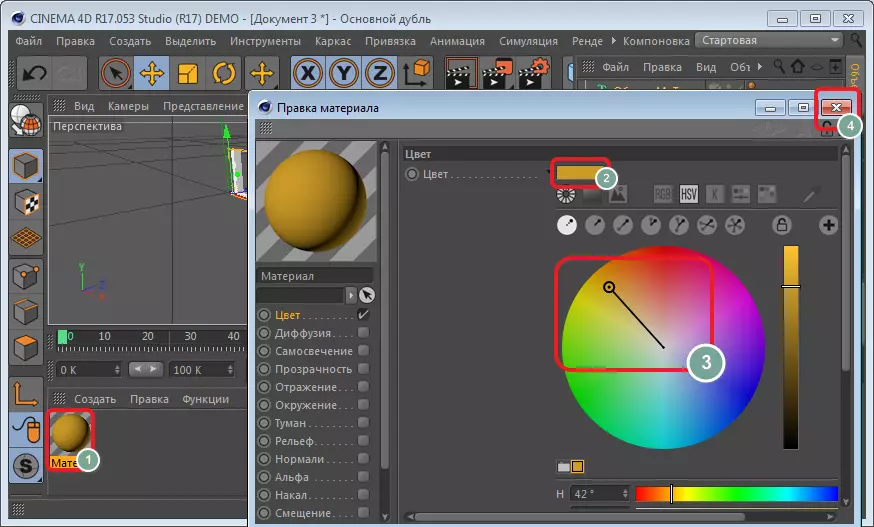
Scaip Chaotic Litreacha
Anois athrú ar shuíomh na litreacha. Dírímid aird ar an bhfuinneog réad "Motext" agus téigh go dtí an rannóg "mograif" ar an bpáirc is fearr.
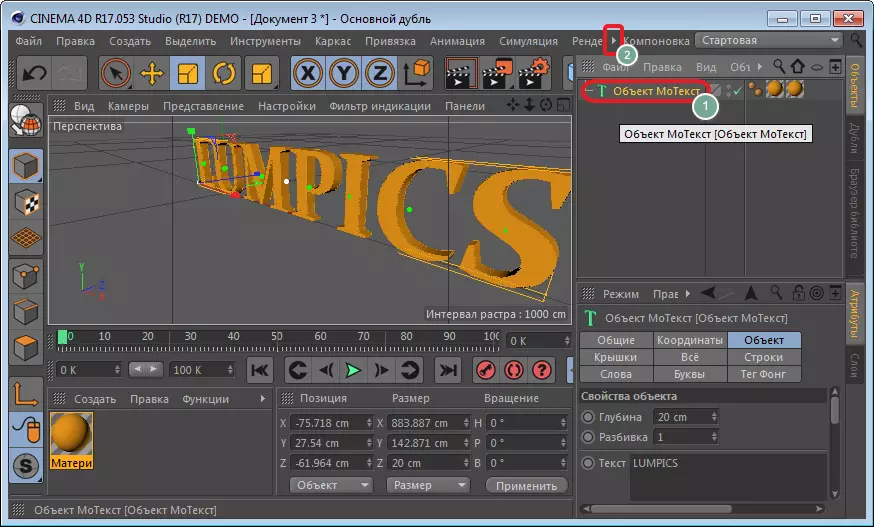
Anseo roghnaíonn tú an "éifeachtóir" - "éifeachtóir an cháis".

Cliceáil ar deilbhín speisialta agus ceartaigh an suíomh na litreacha ag baint úsáide as treoracha.
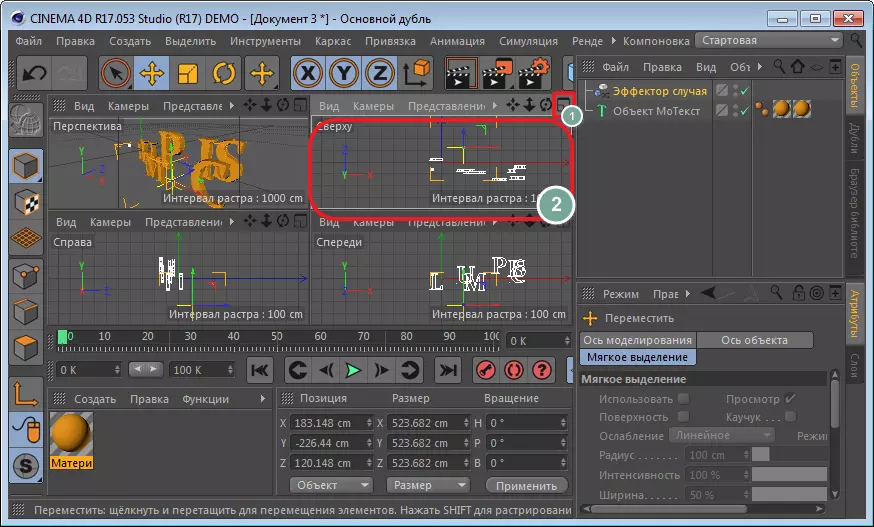
Déanaimis filleadh ar an bhfuinneog pheirspictíochta.
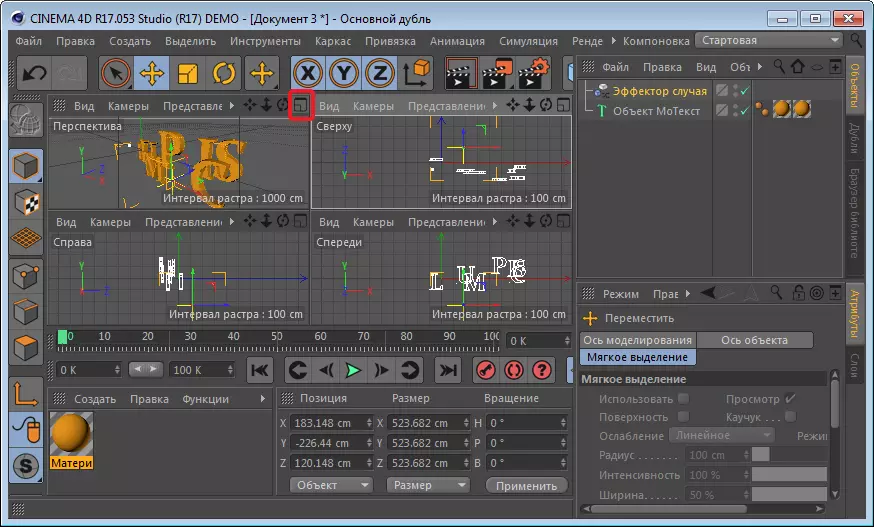
Anois ní mór litreacha a athrú beagán in áiteanna. Cuideoidh sé seo leis an uirlis "scálú" a dhéanamh. Tarraingím do na haiseanna a bhí le feiceáil agus a fheicim conas a thosaíonn litreacha ag athrú. Anseo, trí thurgnaimh, is féidir leat an toradh inmhianaithe a bhaint amach.

Dífhoirmiú an Réada
Tríd an inscríbhinn "éifeacht an cháis" a tharraingt sa réimse "Motosekst" allamuigh.
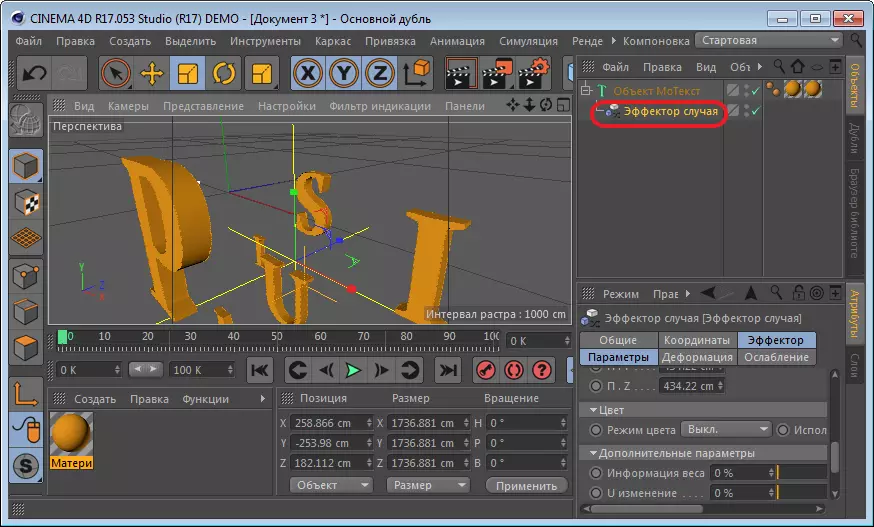
Anois téigh go dtí an rannóg "dífhoirmiúcháin" agus roghnaigh an modh "pointe".
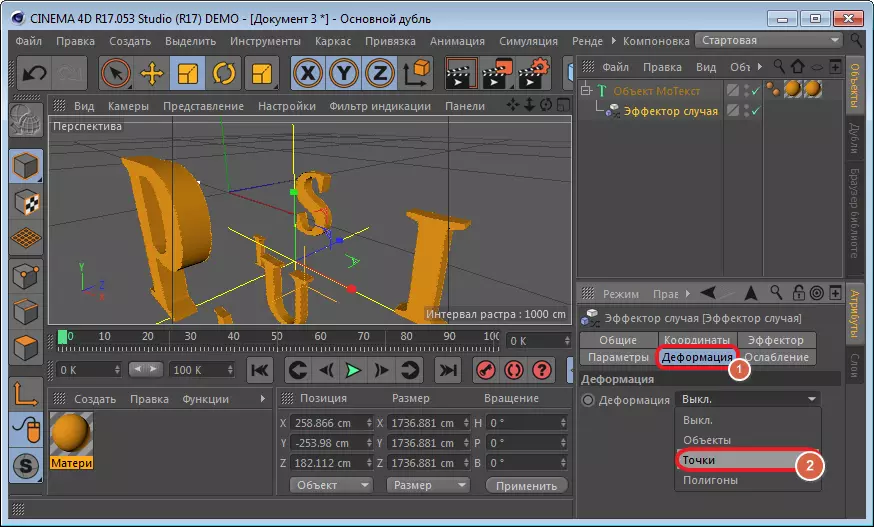
Sa rannóg "éifeachtúla", leithdháilimid an deilbhín "déine" nó cliceáil "Ctrl". Fágtar an luach allamuigh gan athrú. Bog an "líne ama" Runner ag an tús agus cliceáil ar an uirlis "Taifead Rudaí Gníomhacha".
Ansin déanaimid an sleamhnán a bhogadh go fad treallach agus laghdaímid an déine go nialas agus ath-aird a tharraingt ar an bpáirc.
Cliceáil ar "Play" agus féach cad a tharla.
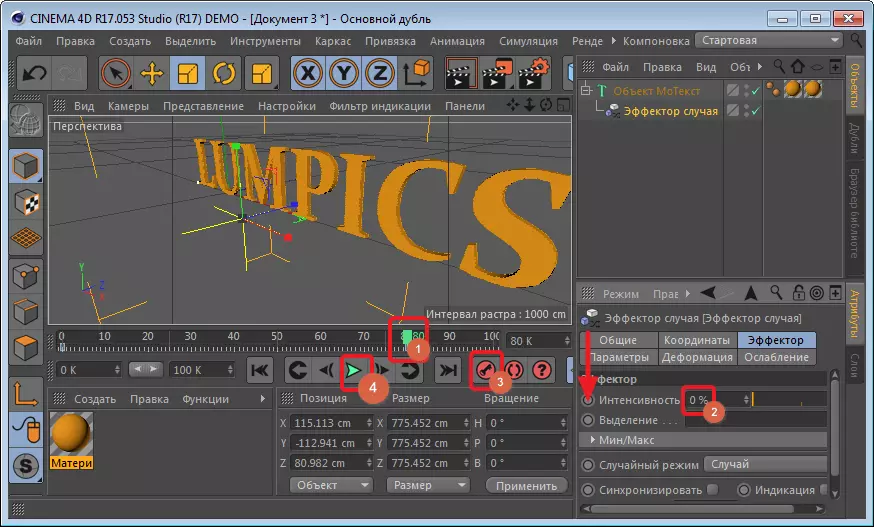
Éifeacht díláithrithe
Comhlánaigh an tasc. Chun seo a dhéanamh, roghnaigh an uirlis ceamara ar an bpainéal uachtarach.

Ar thaobh na láimhe deise den fhuinneog, beidh sé le feiceáil i liosta na sraitheanna. Cliceáil ar chiorcal beag chun taifeadadh a thosú.

Ina dhiaidh sin, chuireamar an rádala ag tús "líne ama" agus brúigh an eochair. Bog an sleamhnán go dtí an fad inmhianaithe agus athraigh suíomh an inscríbhinn ag baint úsáide as deilbhíní speisialta, brúigh an eochair arís. Leanaimid orainn ag athrú suíomh an téacs agus ná déan dearmad cliceáil ar an eochair.
Anois déanaimid meastachán gur tháinig sé amach ag baint úsáide as an gcnaipe "Play".
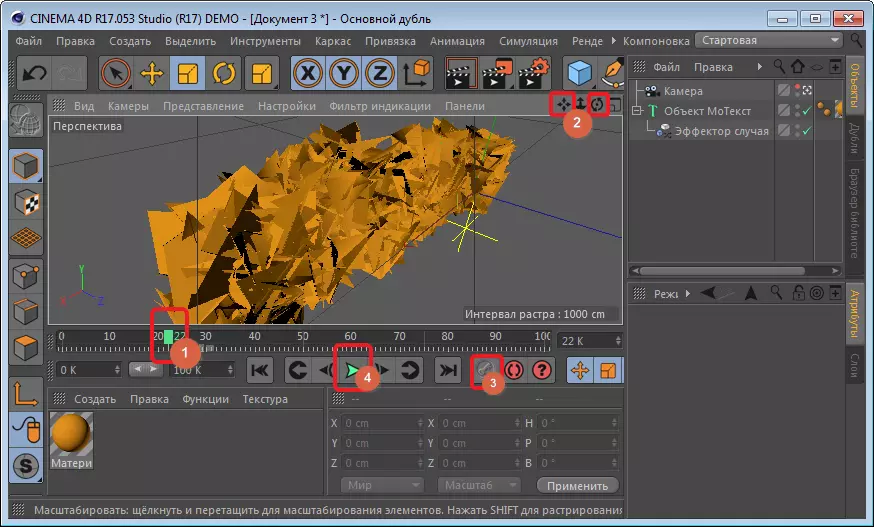
Más rud é, tar éis breathnú air gur chuir sé in iúl duit go mbogann an inscríbhinn ró-chaotically, triail a bhaint as a sheasamh agus a bhfad idir na heochracha.
Caomhnú Intro Críochnaithe
Chun an tionscadal a shábháil, téigh go dtí an rannóg "Rindreáil" - "Settings Rindreála", atá suite ar an bpáirc is fearr.
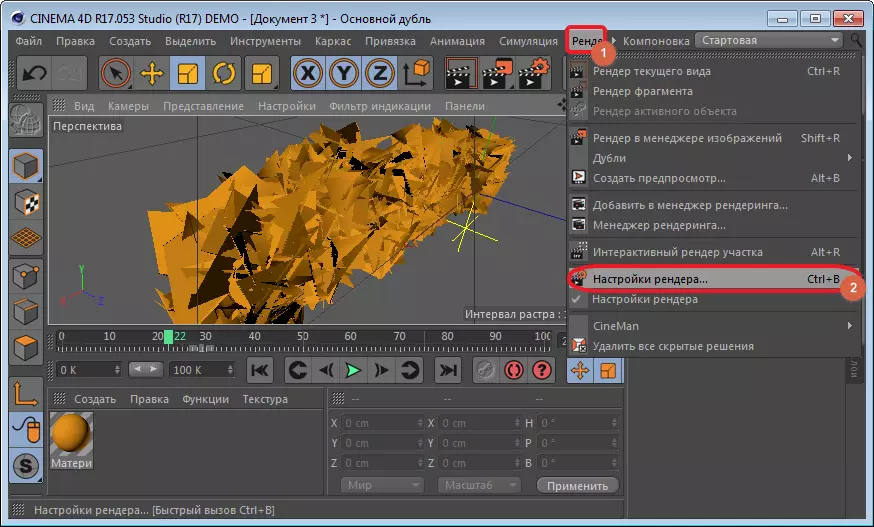
Sa rannóg "Conclúid", taispeánadh luachanna 1280. ar aghaidh 720. . Agus casfaimid ar na frámaí go léir sa réimse caomhnaithe, mura gcaomhnaítear ach gníomhach.
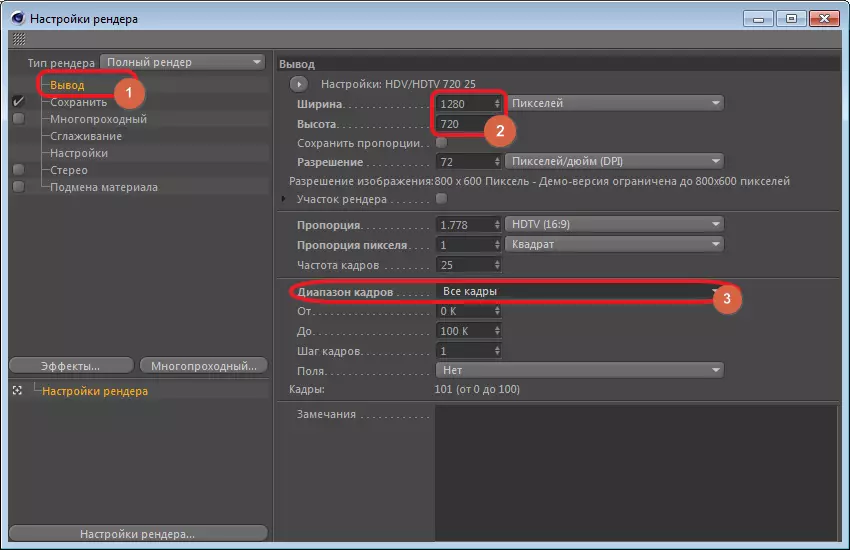
Bogann muid go dtí an rannóg "coigilt" agus roghnaímid an fhormáid.
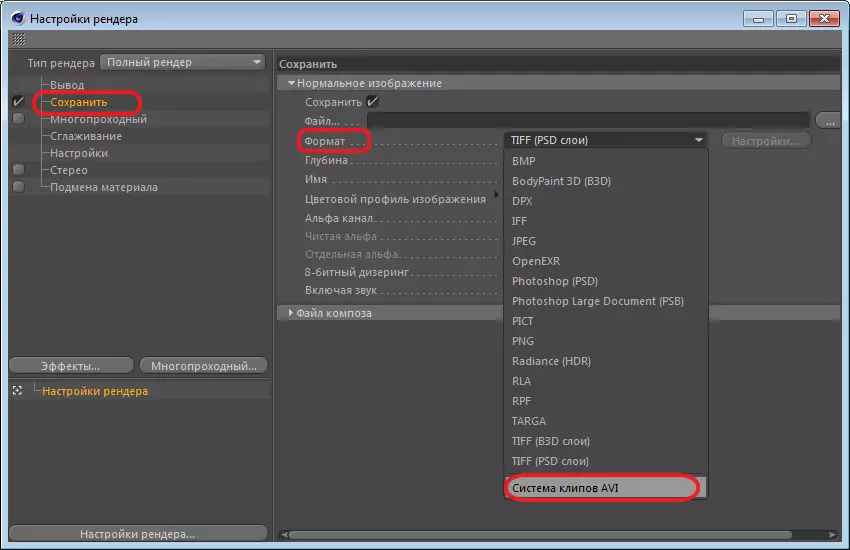
Dún an fhuinneog leis na socruithe. Cliceáil muid ar an deilbhín "rindreáil" agus aontaímid.
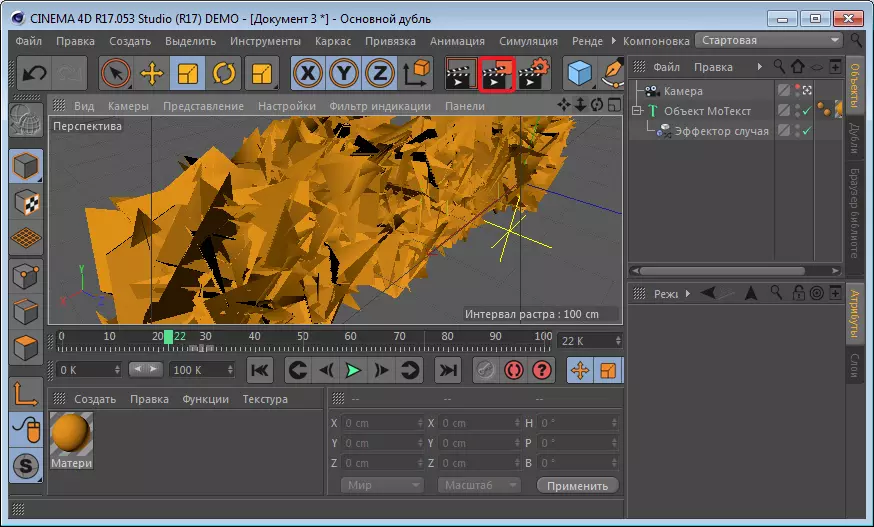
Mar sin is féidir leat intro tarraingteach a chruthú go tapa d'aon cheann de do fhíseán.
